오드로이드 JELOS 올리기
https://algo79.tistory.com/1578
오드로이드 고 울트라(OGU) 구매 후기
https://www.hardkernel.com/ 하드커널 사이트에서 15주년 이벤트로 50프로 할인 해서 오드로이드 고 울트라를 판매를 하고 있다. 할인 이벤트는 한지 좀 된것 같지만 내가 구매한 시점까지 할인 이벤트
algo79.tistory.com
앞전에 구매 후기를 올렸는데
해당 장비로 뭔가를 하려면 롬을 올려야 한다 뭐 리눅스나 다른거 올려서 사용 할 수 있겠지만
게임기형태로 나왔으니 게임 구동용으로 해보자
https://github.com/JustEnoughLinuxOS/distribution/releases
Releases · JustEnoughLinuxOS/distribution
Home of the JELOS Linux distribution. Contribute to JustEnoughLinuxOS/distribution development by creating an account on GitHub.
github.com
여러 롬들이 있지만 JELOS 롬이 그나마 제일 호환성이나 최적화가 잘 됐다고 한다. 이롬을 올려서 사용해보자.
해당 사이트 가서

롬을 다운 받자.
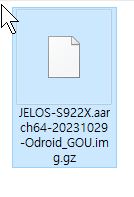
파일을 받으면 gz파일로 되어 있는데 이건 압축 파일이다 이걸 압축을 풀어야 한다.

압축을 풀면 위와 같이 img 파일로 나온다. 꼭 압축을 풀고 진행을 하자.
압축을 풀면 이런형태로 되어 있다.
https://etcher.balena.io/#download-etcher
다음은 롬으 밀어넣을 프로그램을 다운 받아야 한다.

설치형을 다운 받던지 포터블을 다운 받던지 하자 난 포터블로 받았다.

프로그램 구동하면 위와 같이 화면이 뜬다.
이제 모든 파일은 준비가 되었다 이게 기기와 컴퓨터를 연결을 한다음에

빨깐색 박스 왼쪽 오른쪽 버튼을 누른상태에서 전원 버튼을 눌러보자

그럼 위와 같이 리커버리 모드가 뜬다 이상태에서

PC에 장치관리에 보면 Mass Storage 라고 장치가 연결된걸 확인 할 수 있다.
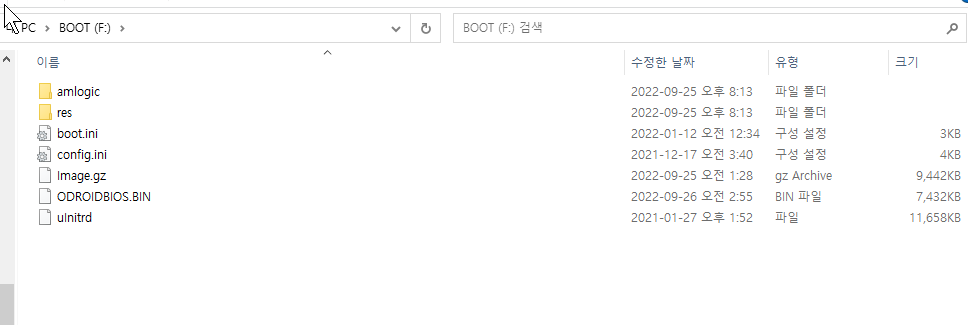
파일을 열면 이렇게 되어 있다. 자 이제 balenaetcher 를 구동을 하고

아까 받은 img 파일을 넣고 select target 눌러보자
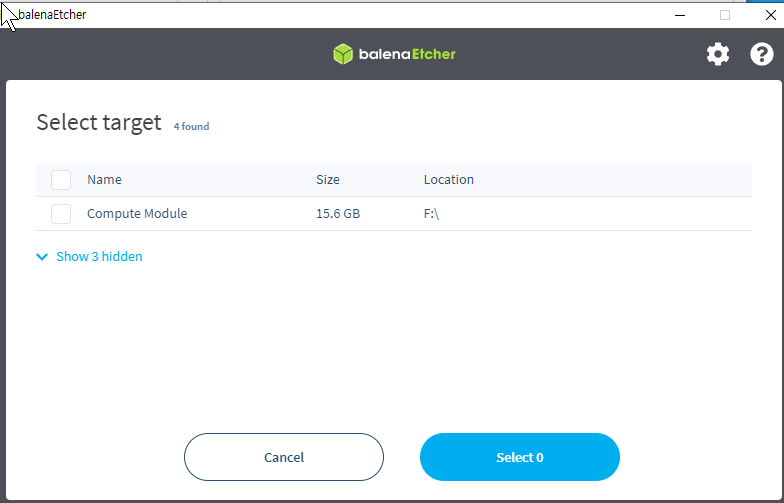
그럼 오드로이드 내장 16GB 롬이 보일것이다 이걸 선택 해주고
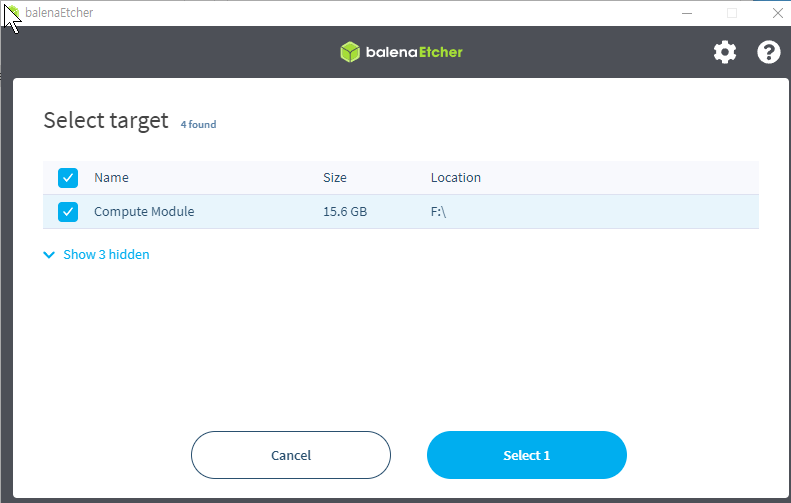
select 1 눌러주자.

그리고 Flash 눌러주면

작업이 진행 된다. 약 1분30초 정도 걸린다. 기다리자.
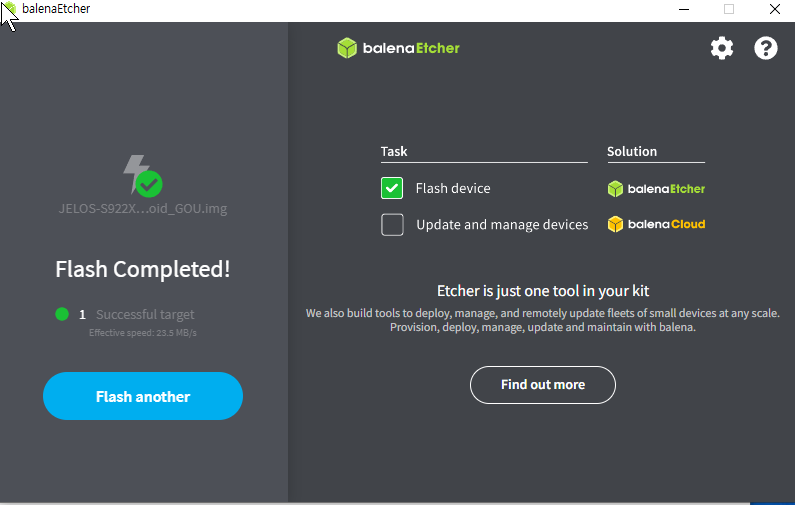
작업이 끝났다
PC 와 연결한 USB 케이블을 빼고
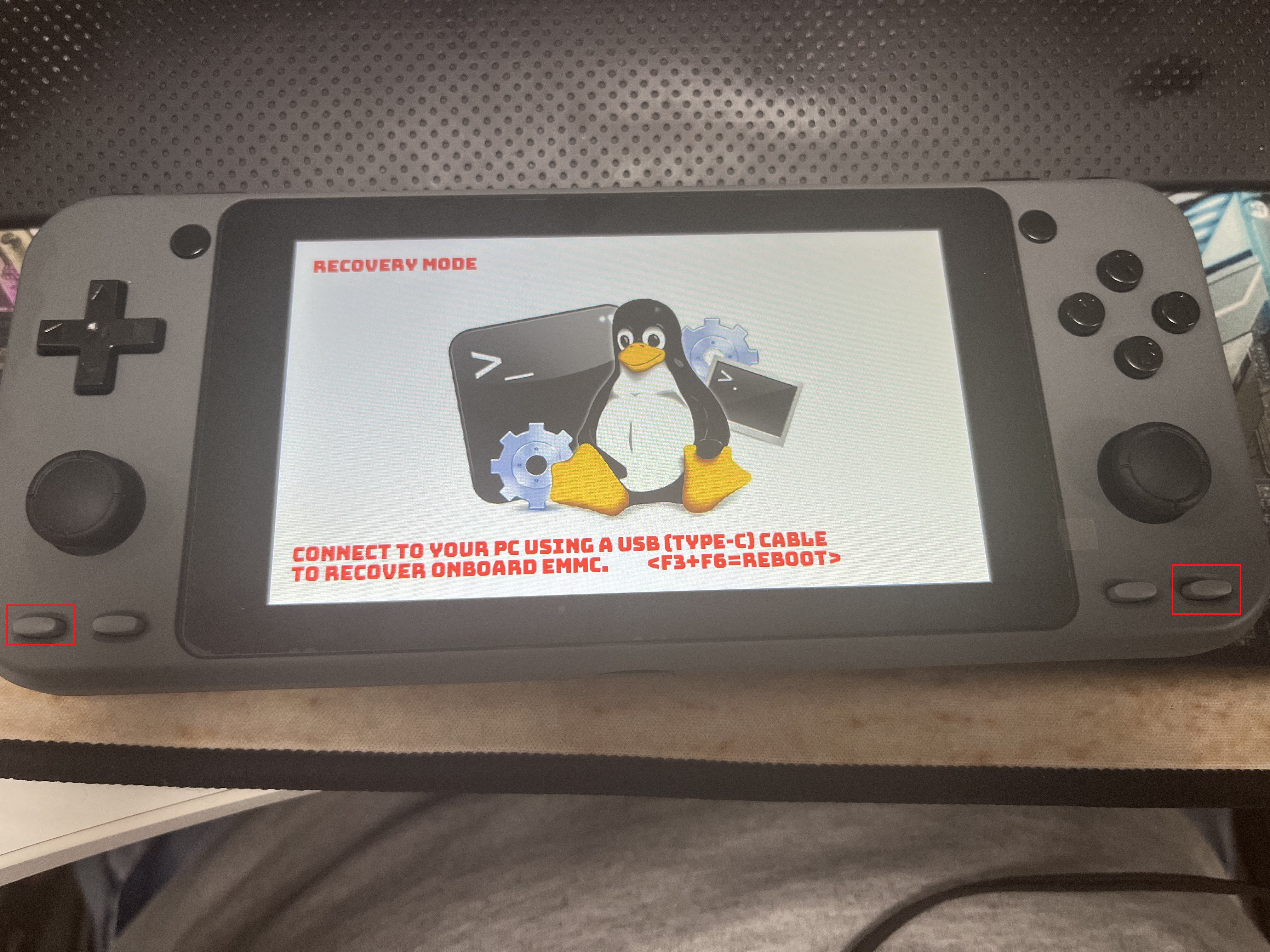
빨간 박스 양쪽에 있는걸 동시에 누르면 재부팅이 된다.



이러면 모든 부팅이 끝난 상태이다.

위와 같이 메뉴가 뜨면 맨밑에

시스템 셧다운을 눌러서 기기를 꺼주자.
그리고 MicroSD 카드를 넣고 다시 기기를 켜주고 3~4분 정도 켜 놓고 다시 꺼주자.(MicroSD 에 폴더생성이 된다.)
만약에 폴더가 생성이 안되면 몇번 더 해주자. 참고로 MicroSD 는 exfat 로 포맷을 해줘야 정상적으로 인식이 된다.

MicroSD 카드를 기계에 넣었던걸 빼서 컴퓨터에 연결 시켜주면 위와 같이 폴더가 생성이 된다. 이게 게임을 넣어주고 구동을 시켜주면




다양한 게임을 즐길 수 있다.
추가로
jelos 한국사람이 수정한 버전도 있다.
UzuCore 님 버전
https://github.com/UzuCore/JELOS
GitHub - UzuCore/JELOS: 젤로스를 한글화하고 커스텀합니다.
젤로스를 한글화하고 커스텀합니다. Contribute to UzuCore/JELOS development by creating an account on GitHub.
github.com
위 버전을 설치하면 메뉴가 한글로 나온다.
키에 대한 정보는
https://jelos.org/play/controls/
Controls - JELOS Wiki
Controls RetroArch Hotkeys Button Combo Action SELECT+START (x2) Quit Game SELECT+R1 Save State SELECT+L1 Load State SELECT+X(NORTH) Open RA Menu SELECT+Y(WEST) Show FPS SELECT+R2 Fast-Forward By default JELOS will detect your controller and configure Retr
jelos.org
위 링크를 참고 하자. 게임마다 키가 다 다르다
제일 많이 쓰는 제일 궁금해야 할키는 게임하다가 초기화면으로 가는 키!!!

위 빨간 부위 버튼을 동시에 2번 누르면 된다. 혹은L1 R1 누르고 위 이미지(리셋과 셀렉트키)를 누르면 된다.
'OGU' 카테고리의 다른 글
| 게임롬.. 다운 받는 방법. nds,psp,ps2 등등등.. (0) | 2023.11.15 |
|---|---|
| 오드로이드 고 울트라 케이스 구매 후기 (0) | 2023.11.11 |
| AetherSx2 requires a PS2 BIOS in order to run (0) | 2023.11.08 |
| cia to 3ds 파일 변환 하기 (3) | 2023.11.07 |
| 오드로이드 고 울트라(OGU) 구매 후기 (1) | 2023.11.02 |